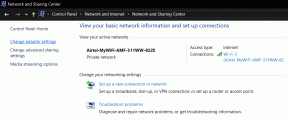Jak přejít na nižší verzi z Androidu 14 na Android 13
Různé / / April 03, 2023
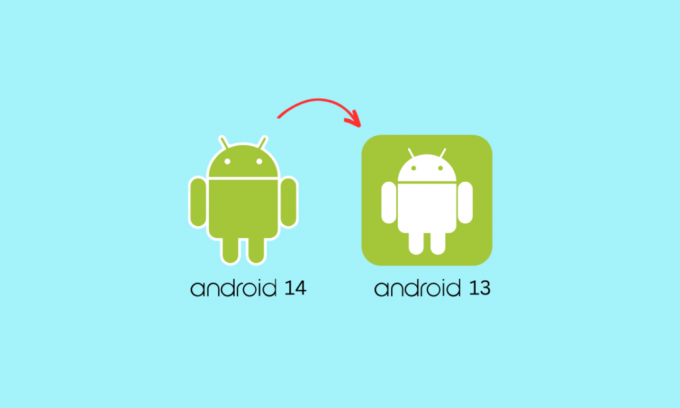
Pokud jste si stáhli vývojářskou verzi Android 14 a aktuálně ji používáte, znamená to, že vlastníte zařízení Pixel. Vzhledem k tomu, že pouze telefony Pixel mají možnost stáhnout si náhled pro vývojáře, umí to také pouze vybrané telefony Pixel, tzn. Pixel4a5G, Pixel5, Pixel5a, Pixel6, Pixel6Pro, Pixel6a, Pixel7a, a Pixel7Pro. Náhledy pro vývojáře jsou určeny vývojářům, kteří společnosti Google pomohou opravit chyby a vydat stabilní verzi poskytnutím zpětné vazby. Takže pokud jste si jej nainstalovali do svého zařízení, můžete se setkat s některými chybami, které celý zážitek dost zhoršují, a nyní jej budete chtít odinstalovat. Naštěstí existuje způsob, jak to udělat, a zde je návod krok za krokem. Přinášíme vám perfektního průvodce, který vás naučí, jak downgradovat z Androidu 14 na Android 13. Pokračujte ve čtení, abyste věděli, jak přejít z jedné verze Androidu na jinou.
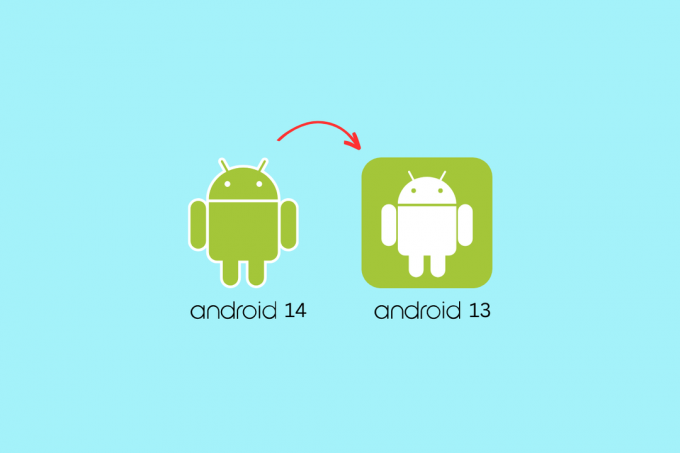
Obsah
- Jak přejít na nižší verzi z Androidu 14 na Android 13
- Krok I: Nainstalujte Android SDK
- Krok II: Povolte ladění USB
- Krok III: Odemkněte Bootloader
- Krok IV: Použijte Android Flash Tool
Jak přejít na nižší verzi z Androidu 14 na Android 13
Pokud chcete přejít z jedné verze Androidu na jinou, musíte nejprve zálohovat všechna data zařízení, protože proces je všechna vymaže. Ujistěte se tedy, že to nejprve uděláte. Nyní postupujte podle níže uvedených kroků,
Krok I: Nainstalujte Android SDK
Nejprve je třeba do počítače nainstalovat oficiální Android SDK. To vám pomůže vytvořit spojení mezi počítačem a smartphonem Android přes ADB. Po stažení Nástroje platformy Android SDK musíte následovat další krok.

Poznámka: Telefony Android nemají stejné možnosti Nastavení a liší se od výrobce k výrobci. Před změnou jakéhokoli nastavení na vašem zařízení proto zajistěte správná nastavení. Používáme Motorola G71 5G pro vysvětlení tohoto článku se vaše nastavení může lišit od tohoto.
Krok II: Povolte ladění USB
Nyní musíte povolit možnost Vývojář a poté USBladění. Můžete si přečíst tento článek, abyste věděli, jak na to Povolte nebo zakažte možnosti vývojáře na telefonu Android. Chcete-li zapnout ladění USB, postupujte podle níže uvedených kroků a přejděte na Downgrade z Androidu 14 na Android 13.
1. OTEVŘENO Nastavení a klepněte na Systém.
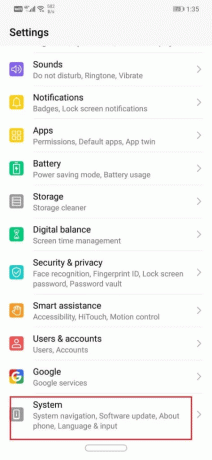
2. Klepněte na VývojářVolba.

3. Nalézt USBladění a zapněte jej.
Přečtěte si také:Jak vypnout ladění USB v systému Android
Krok III: Odemkněte Bootloader
Další krok k odemknutí bootloaderu na downgrade z Androidu 14 na Android 13 se může zdát jako technická věc. Máme však podrobný článek o Jak odemknout Bootloader přes Fastboot na Androidu na našem webu.
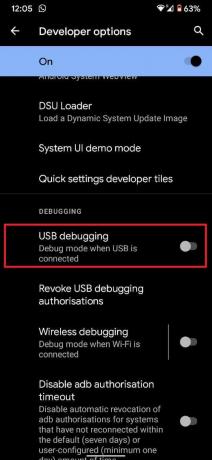
Krok IV: Použijte Android Flash Tool
Po provedení výše uvedených pokynů musíte přejít na nižší verzi na Android 13 pomocí oficiální stránky Android Flashtool.
1. Připojte své zařízení Android k počítači pomocí USB.
2. Otevřete oficiální stránky Android Flash Tool na vašem PC.
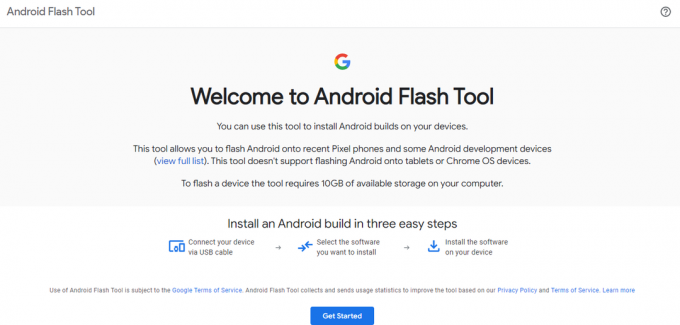
3. Klikněte na Dostatzačala.
Poznámka: Pokud vás web žádá o stažení ovladače USB pro Android, stáhněte si jej z daného odkazu, nebo pokud je již nainstalován, klikněte na možnost Již nainstalováno.
4. Klikněte na PřidatNovýpřístroj.
5. Vyberte si svůj přístrojnázev z vyskakovací obrazovky.
6. Povolit USBLadění výzvu ve vašem smartphonu.
7. Vyber nejnovějšíverze z Android 13.
8. Klikněte na tužkaikona vidět dostupné stavěné.
9. Klikněte na Nainstalujtestavět.
10. Klikněte na Potvrdit.
Do vašeho zařízení se stáhne verze pro Android. Musíte počkat na dokončení procesu a po dokončení budete informováni.
Poznámka: Neodpojujte zařízení od počítače, odstranění USB může narušit proces a poškodit vaše zařízení.
Takto můžete přejít na nižší verzi systému Android z jedné verze na druhou.
Doporučeno:
- Jak vytvořit skupinu v Teams
- Jak otočit obrázek v Canva
- Jak používat GPS Survey App Surveying s aplikací pro chytré telefony Android
- Oprava Android No Command Error
Doufáme, že vám to pomohlo pochopit jak přejít na nižší verzi z Androidu 14 na Android 13. Pokud máte stále nějaké dotazy, nezapomeňte nás kontaktovat prostřednictvím sekce komentářů. Můžete si také uložit naši stránku do záložek pro další zajímavé články, jako je tento. Děkuji za přečtení.